Hướng dẫn cách sử dụng Shakker AI chi tiết, đơn giản dành cho người mới bắt đầu
1 giờ trước
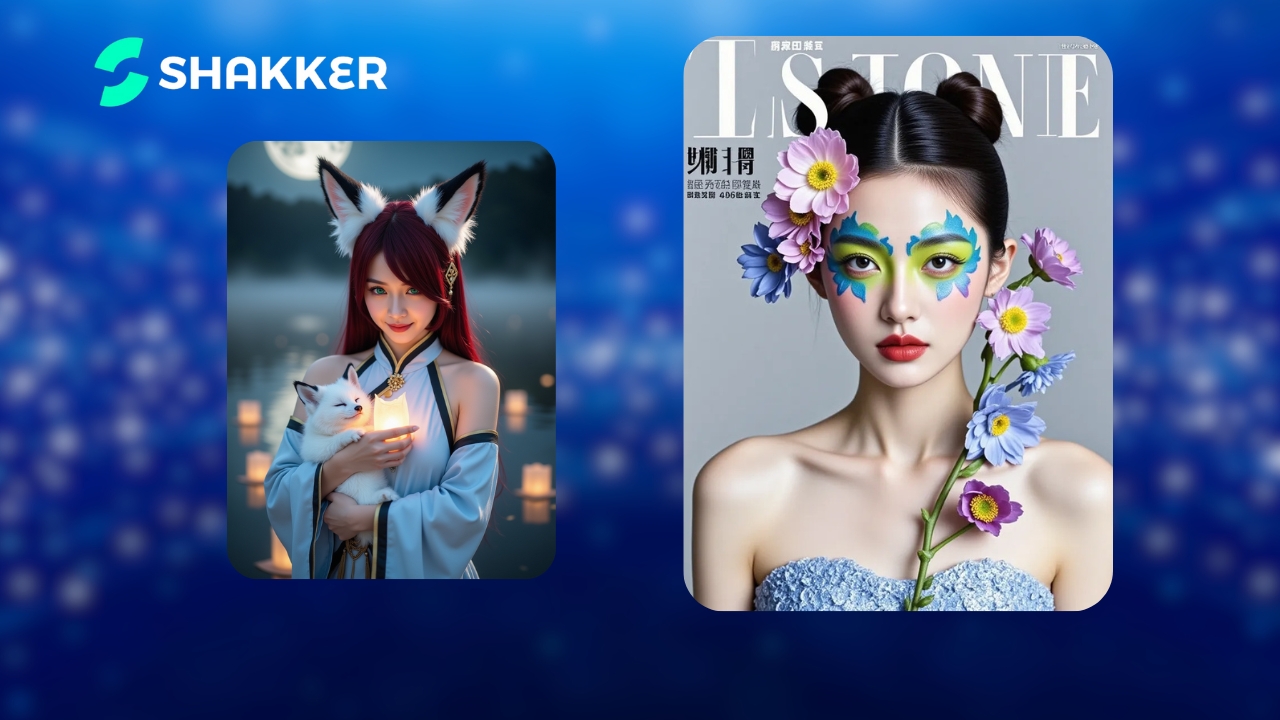
Shakker AI là công cụ trí tuệ nhân tạo hỗ trợ tạo nội dung, chỉnh sửa hình ảnh một cách nhanh chóng và chuyên nghiệp. Với giao diện đơn giản, dễ dùng, Shakker AI đang được nhiều người tin tưởng lựa chọn. Nếu bạn chưa biết bắt đầu từ đâu, hãy xem ngay hướng dẫn cách sử dụng Shakker AI dưới đây để khai thác tối đa sức mạnh của công cụ này trên máy tính nha.
1. Những tính năng chính của Shakker AI
Shakker AI là công cụ tạo ảnh bằng trí tuệ nhân tạo, nổi bật với kho hơn 50.000 mô hình như Stable Diffusion, Checkpoint và Lora, hỗ trợ đa lĩnh vực. Người dùng có thể tạo ảnh từ văn bản trực tuyến, không cần cài đặt và được tặng 400 credits miễn phí mỗi ngày để sử dụng.
Nền tảng này cho phép tùy chỉnh ảnh linh hoạt bằng mô hình, Lora hoặc ảnh tham khảo. Ngoài ra, Shakker AI còn tích hợp các công cụ chỉnh sửa như cắt ảnh, phóng to, xóa nền, chuyển phong cách nghệ thuật nhanh chóng và tạo ảnh Collage. Hệ thống lưu trữ kèm Moodboard giúp bạn sắp xếp hình ảnh khoa học và tiện lợi.
2. Cách đăng ký tài khoản Shakker AI
Bước 1: Nhấn vào đường link bên dưới để truy cập vào trang chủ của Shakker AI. Tại giao diện chính, bạn hãy nhấn vào nút Try Now để bắt đầu sử dụng công cụ.
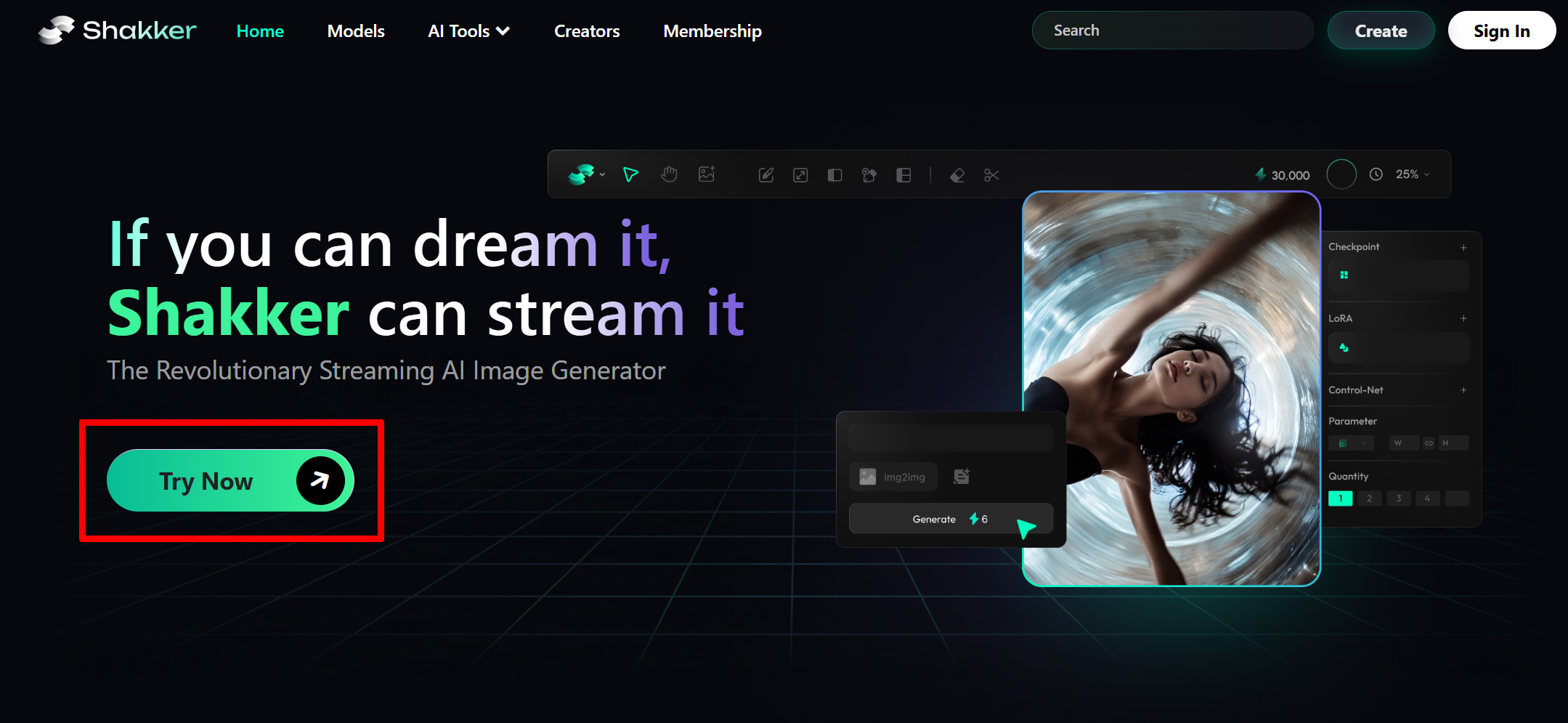
Bước 2: Tiến hành đăng ký tài khoản nhanh chóng bằng cách chọn đăng nhập bằng tài khoản Google, giúp tiết kiệm thời gian mà không cần điền thông tin thủ công.
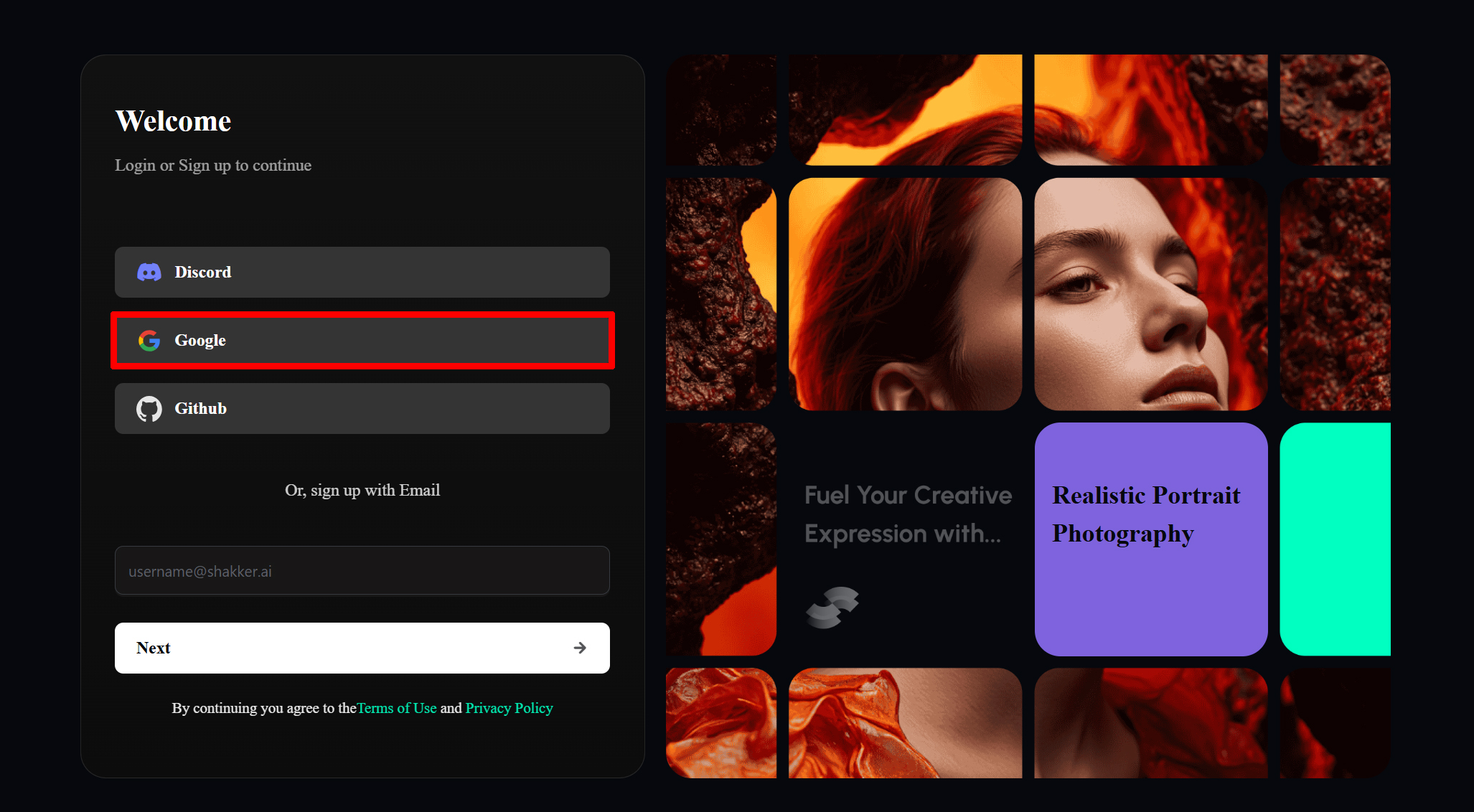
Sau khi hoàn tất, bạn đã có thể đăng nhập vào nền tảng Shakker AI và bắt đầu khám phá các tính năng tạo hình ảnh độc đáo, chỉnh sửa nội dung theo phong cách riêng của mình một cách dễ dàng rồi đấy.
3. Cách sử dụng Shakker AI
Bước 1: Tại trang chủ của Shakker AI, bạn hãy chọn một mẫu hình ảnh có phong cách mà bạn muốn tái tạo. Đây sẽ là hình mẫu để hệ thống hiểu được định hướng hình ảnh mà bạn mong muốn.
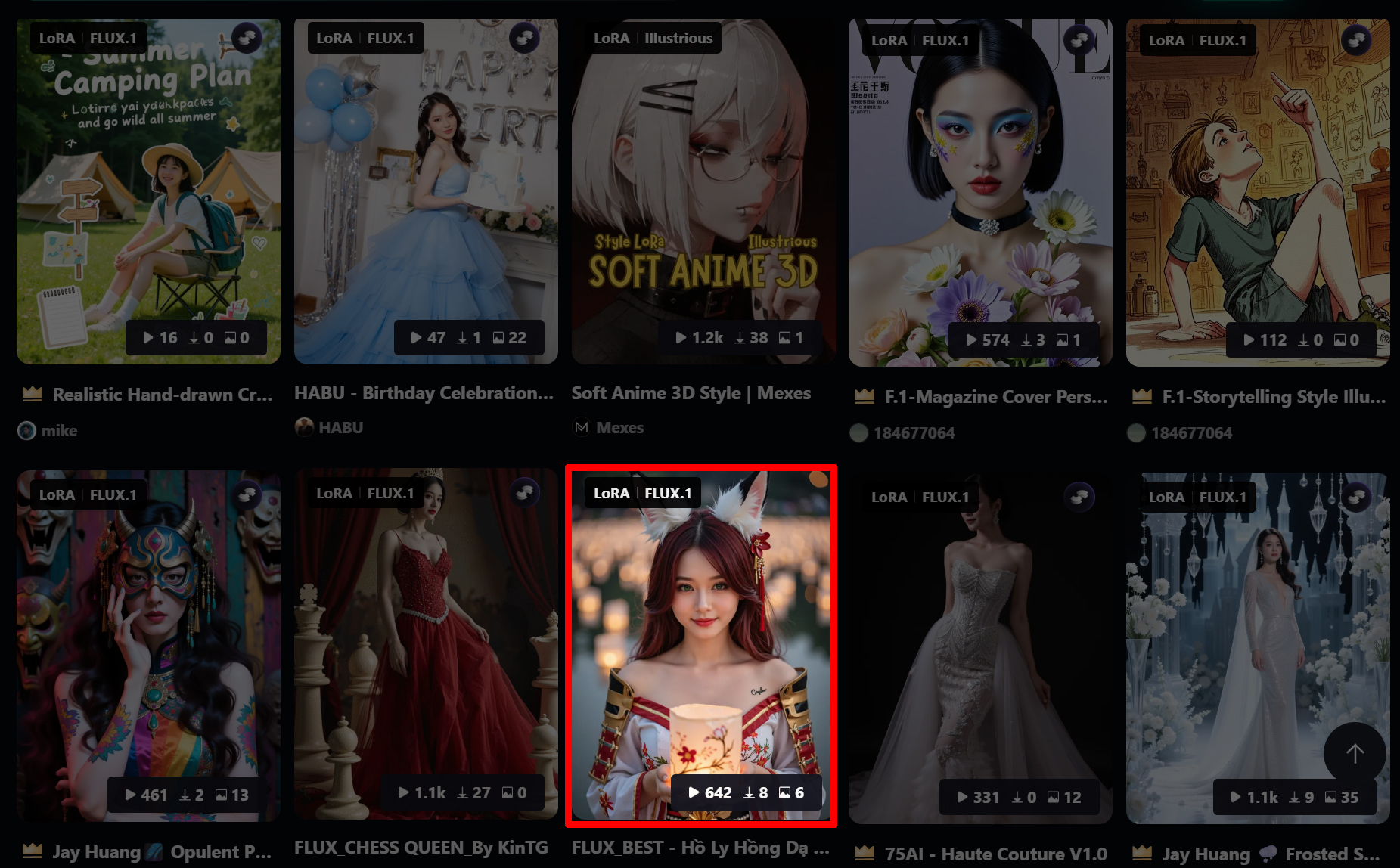
Bước 2: Nhấn vào hình ảnh mẫu mà bạn đã chọn, hệ thống sẽ hiển thị phần mô tả chi tiết của hình ảnh đó. Bạn có thể sao chép phần mô tả có sẵn này và chỉnh sửa lại nội dung theo ý thích, ví dụ như thay đổi chủ thể, khung cảnh, màu sắc hoặc phong cách thể hiện.
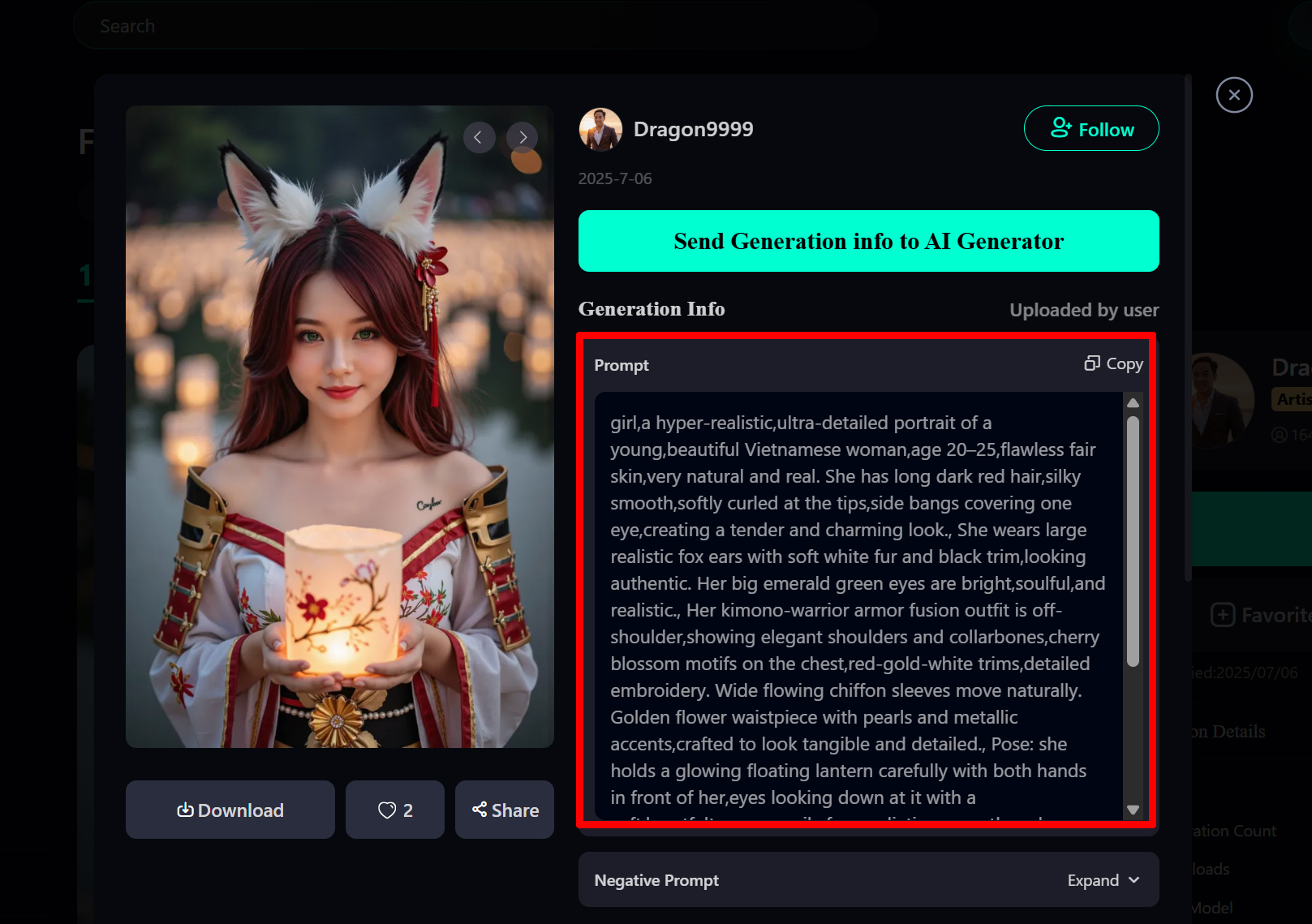
Bước 3: Sau khi đã hoàn chỉnh nội dung mô tả theo ý muốn, bạn hãy nhấn vào nút Run Model để hệ thống bắt đầu tạo ra hình ảnh dựa trên thông tin bạn đã cung cấp.
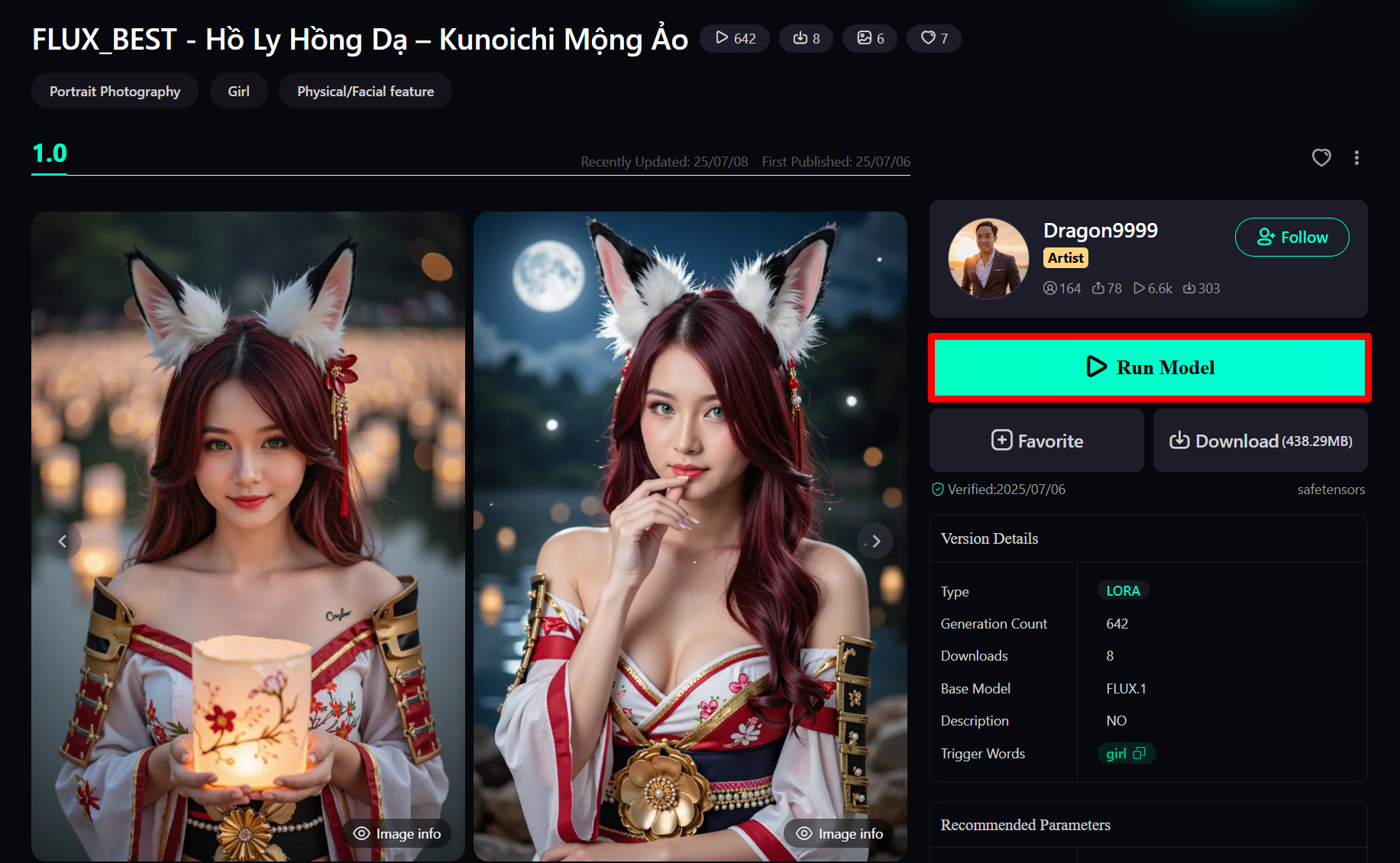
Bước 4: Tiếp theo, bạn dán phần mô tả đã chỉnh sửa vào ô nhập liệu, sau đó điều chỉnh các thông số như độ chi tiết, phong cách ảnh, ánh sáng,… sao cho phù hợp với nhu cầu của bạn trước khi bắt đầu tạo ảnh.
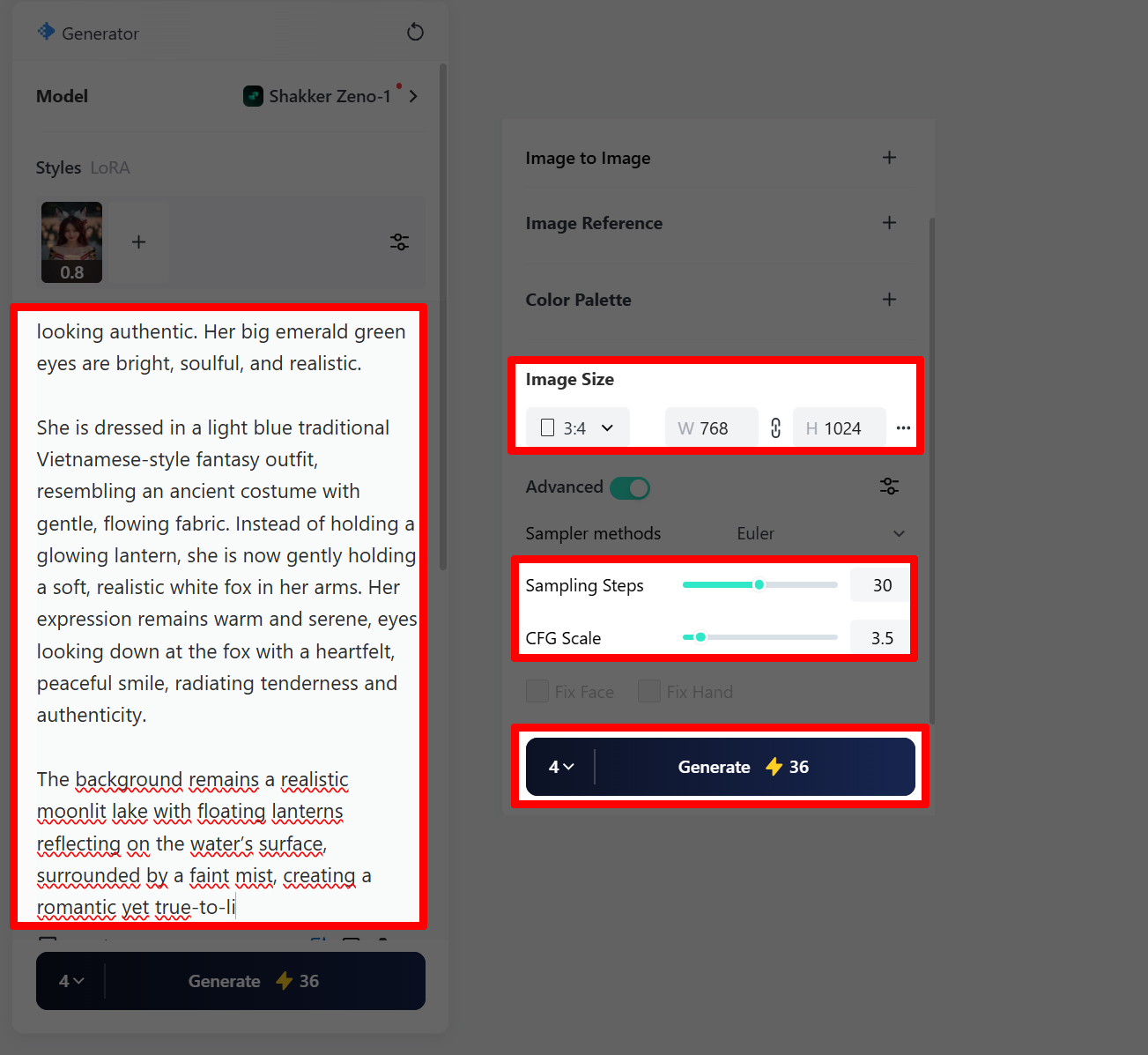
Bước 5: Hình ảnh mới sẽ được tạo ra và hiển thị ngay trên màn hình. Đây là phiên bản kết hợp giữa phong cách mẫu và nội dung mô tả mà bạn đã điều chỉnh.
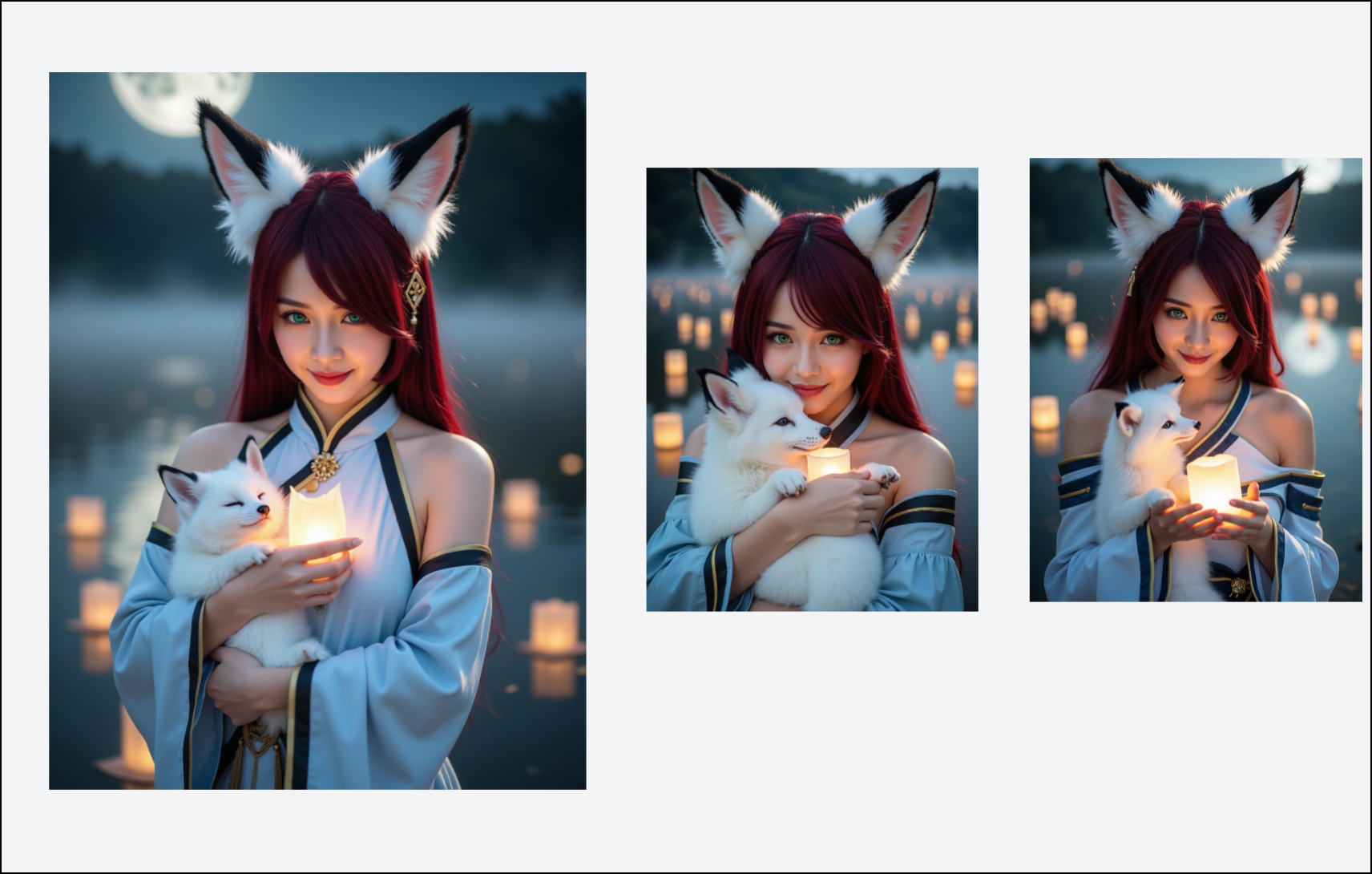
Lúc này, bạn chỉ cần nhấn chuột phải vào hình ảnh, chọn Lưu hình ảnh để tải nó về máy là xong.
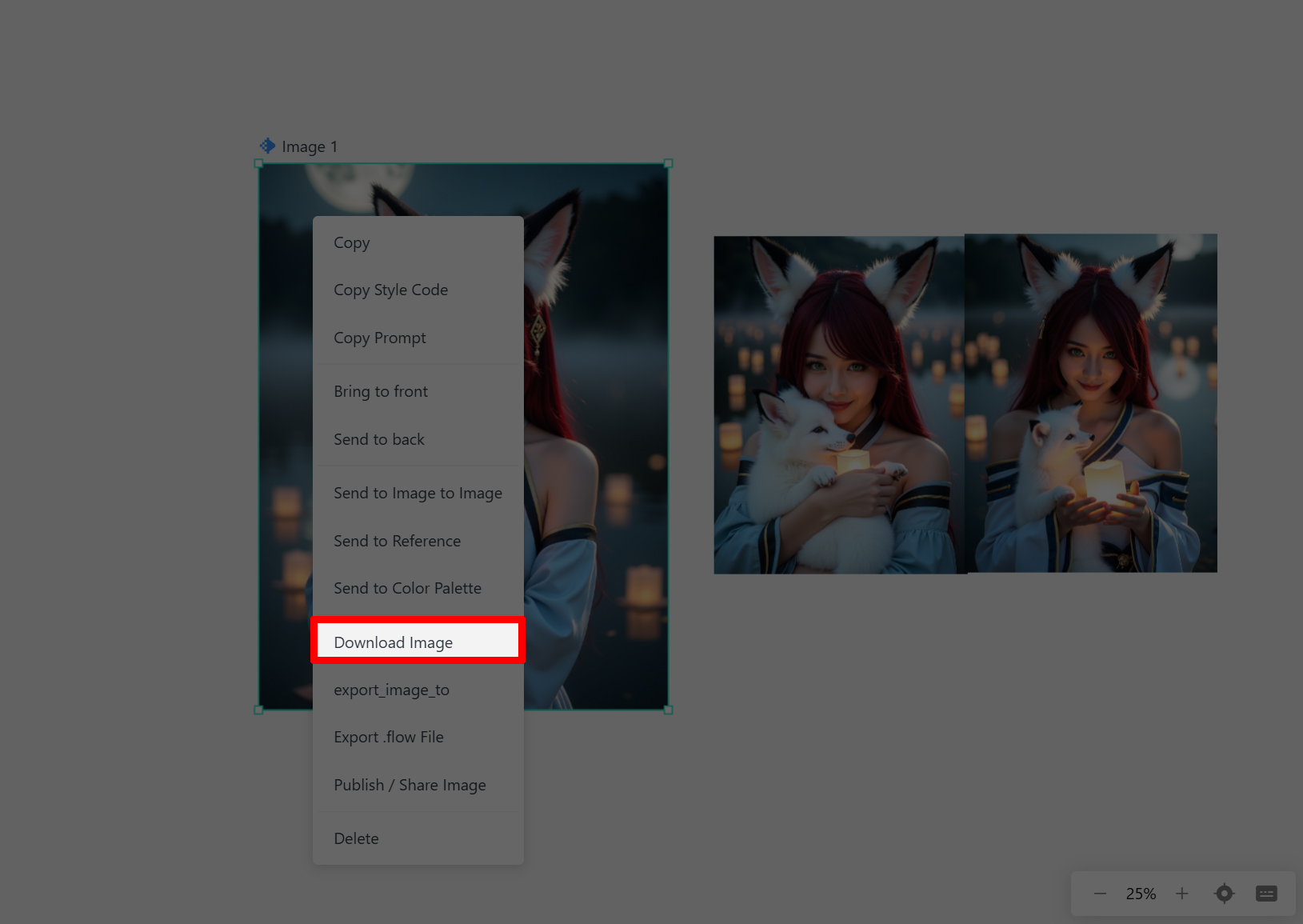
Chỉ cần vài thao tác đơn giản, bạn đã có thể sở hữu sản phẩm sáng tạo ấn tượng mà không cần kỹ năng chuyên sâu. Hãy thử trải nghiệm Shakker AI ngay hôm nay để công việc của bạn trở nên dễ dàng và hiệu quả hơn. Cảm ơn bạn đã theo dõi bài viết này, nếu thấy hay hãy like và share để ủng hộ mình nha.
Nâng tầm trải nghiệm với laptop AI mạnh mẽ, xử lý nhanh, hiệu suất vượt trội! Dù là công việc, học tập hay sáng tạo nội dung, laptop AI sẽ là trợ thủ đắc lực của bạn. Đừng bỏ lỡ những mẫu laptop AI tiên tiến nhất tại Thế Giới Di Động, nhấn ngay nút cam dưới đây để khám phá và sở hữu ngay!
MUA LAPTOP AI TẠI TGDĐ GIÁ TỐT
Xem thêm:
- Hướng dẫn cách sử dụng DeepSeek, công cụ AI siêu HOT
- Tổng hợp 4 ứng dụng tạo ảnh bằng AI cực hay dành cho bạn
- Hướng dẫn cách tạo video bằng AI miễn phí từ ảnh văn bản
Không hài lòng bài viết

Công Nghệ
Samsung sắp “khai tử” dòng Galaxy S Plus vào năm tới
Th7
Công Nghệ
Điều hòa âm trần là gì? Có mấy loại? Ai nên sử dụng điều hòa âm trần?
Th7
Thời Sự
Phát hiện 1 thi thể nam giới gần hiện trường vụ lật tàu Vịnh Xanh 58
Th7
Thể Thao
MU đặt mục tiêu bất ngờ cho mùa giải mới
Th7
Giải Trí
‘Dịu dàng màu nắng’ tập 35: Gã chồng vũ phu tìm tận nhà trọ đánh Thảo
Th7
Video
LƯƠN KHO CỦ NÉN NGON TUYỆT HẢO | MÓN NGON MỖI NGÀY
Th7
Thể Thao
Arsenal chính thức nổ ‘bom tấn’ 73,5 triệu euro
Th7
Công Nghệ
Vietcombank cảnh báo đến khách hàng một chiêu lừa mới, ai cũng nên biết để tránh mất tiền oan
Th7
Công Nghệ
Vệ tinh Trung Quốc có thể chụp ảnh khuôn mặt từ quỹ đạo 100km
Th7
Công Nghệ
Điều hoà Gree của nước nào? Có tốt không? Nên mua mẫu nào cho gia đình?
Th7
Thời Sự
Đảng bộ các cơ quan Đảng phường Chương Mỹ tổ chức thành công Đại hội lần thứ nhất
Th7
Thể Thao
Đình Bắc báo tin cực vui trước trận U23 Việt Nam đấu U23 Campuchia
Th7
Thời Sự
Thủ khoa có tên lạ, tốt nghiệp đại học điểm gần tuyệt đối
Th7
Video
CUA RANG SỐT TẮC NGON TỪ BIỂN | MÓN NGON MỖI NGÀY
Th7
Thể Thao
Nhận định, soi tỷ lệ nữ Đức vs nữ Tây Ban Nha 02h00 ngày 24/7, bán kết EURO nữ 2025
Th7
Công Nghệ
Tận dụng tối đa OPPO Reno14 Series nhờ loạt mẹo hay giúp máy bền pin lâu chụp đẹp
Th7
Công Nghệ
Acer Việt Nam ra mắt chương trình ưu đãi Back To School 2025: Laptop Siêu Hạng – Ra Trường Trước Hẹn
Th7
Công Nghệ
Nvidia lên tiếng sau tuyên bố của Dược Sĩ Tiến
Th7
Công Nghệ
Cách tắt thông báo sinh nhật trên Zalo của mình và bạn bè cực đơn giản
Th7
Thời Sự
Đại hội điểm Chi bộ MTTQ phường Thượng Cát: Khẳng định vai trò trong giai đoạn mới
Th7
Thời Sự
Công ty trùm giang hồ Vi ‘ngộ’ từng là cổ đông bỏ ngoài sổ sách hơn 33 tỷ đồng
Th7
Thể Thao
Kết quả bóng đá hôm nay 22/7: U23 Việt Nam, Thái Lan vào bán kết Đông Nam Á
Th7
Thời Sự
Nhiều trường cho học sinh tan sớm hoặc tạm nghỉ để tránh bão Wipha
Th7
Radio My
Chồng tơ tưởng người cũ còn trách vợ không chịu làm điều này để mình phải ra đi ‘tay trắng’
Th7
Video
SỤN HEO XÁO NGHỆ TỐT CHO SỨC KHOẺ | MÓN NGON MỖI NGÀY
Th7
Công Nghệ
Galaxy Z Fold7 và Z Flip7 đang bán cực chạy ở thị trường tỷ dân này
Th7
Công Nghệ
TGDĐ + Cake by VPBank cung cấp dịch vụ trả sau MWG PayLater: Hạn mức đến 40 triệu, ưu đãi 0%
Th7
Công Nghệ
AI làm phản, nói dối người dùng và tự ý xóa TOÀN BỘ cơ sở dữ liệu của công ty
Th7
Công Nghệ
FBI đánh sập trang web tải game lậu Nintendo Switch lớn NSW2U
Th7
Thời Sự
Chuẩn bị chu đáo cho Đại hội Đảng bộ xã Quảng Oai lần thứ nhất, nhiệm kỳ 2025 – 2030
Th7
Radio My
Ngày anh đưa ô, em đưa trái tim mình
Th7
Thời Sự
Nữ sinh gọi điện xin gia đình chuyển 370 triệu đồng, nếu không sẽ bị ‘chặt ngón tay’
Th7
Thể Thao
Lịch thi đấu U23 Đông Nam Á 2025 hôm nay 22/7/2025
Th7
Giải Trí
NSND Thanh Lam ngày càng nhuận sắc, máu lửa ở tuổi 56
Th7
Thời Sự
Điểm sàn vào Trường Đại học Khoa học Tự nhiên cao nhất 20
Th7
Video
LẨU HOA CÁ KÈO NGON TUYỆT VỜI | MÓN NGON MỖI NGÀY
Th7
Công Nghệ
Xiaomi 16 Pro Max sẽ có dung lượng pin “khủng”, vượt qua cả Xiaomi 16 Ultra?
Th7
Công Nghệ
OPPO K13 Turbo và K13 Turbo Pro ra mắt: Quạt tản nhiệt tích hợp, màn hình 120Hz và pin 7000mAh
Th7
Công Nghệ
iOS 18.6 beta 3 ra mắt: Tất tần tật tính năng mới và thay đổi
Th7
Thời Sự
Đại hội IV Đảng bộ Tổng Công ty Điện lực thành phố Hà Nội: Dấu mốc định hướng phát triển trong thời kỳ mới
Th7
Thời Sự
Đà Nẵng phạt công ty vứt hàng trăm vỉ thuốc ngổn ngang bên đường 97 triệu đồng
Th7
Thể Thao
Lamine Yamal khiến đội ngũ y tế Barca ngỡ ngàng ở tuổi 18
Th7
Thời Sự
Học viện Công nghệ Bưu chính Viễn thông giảm mức điểm sàn năm 2025
Th7
Radio My
Chồng nói không còn tiền, tôi cố thắt lưng buộc bụng, nào ngờ lướt TikTok lại phát hiện sự thật đau lòng
Th7
Radio My
Người phụ nữ 39 tuổi chỉ nặng 25kg, gầy trơ xương vì giảm cân quá đà
Th7
Video
SANDWICH CUỘN THỊT CUA | MÓN NGON MỖI NGÀY
Th7
Công Nghệ
Sau Huawei, thêm một hãng Trung Quốc ra mắt smartphone gập ba với độ mỏng chỉ… 3.49mm
Th7
Công Nghệ
Trên tay OPPO Watch X2: Sang trọng, nhiều tính năng mới với Snapdragon W5 Gen 1 mạnh mẽ Duy Linh 1 giờ trước
Th7
Công Nghệ
Cách tải, cài đặt Windows 11 ISO chi tiết nhất 2025
Th7
Công Nghệ
Quạt sạc điện nên mua loại nào tốt? TOP 7 sản phẩm chất lượng nhất 2025
Th7
Radio My
Đặt 15 mâm tổ chức sinh nhật tuổi 70 nhưng các em tôi không một ai đến: Lý do khiến tôi cay đắng
Th6
Ẩm Thực
5 cách chế biến gây mất chất loại quả quen thuộc trong căn bếp các gia đình
Th4
Video
Cách làm ẾCH KHÓI LỬA ngon tựa nhà hàng | MÓN NGON MỖI NGÀY
Th7
Công Nghệ
Bản sao số – ứng dụng công nghệ hướng tới đô thị thông minh
Th7
Thời Sự
Người nổi tiếng không được quảng cáo khi ‘chưa hiểu rõ về sản phẩm’
Th6
Radio My
Những mâm cơm chồng nấu khiến vợ trẻ hạnh phúc ngập tràn
Th7
Thời Sự
Áp thấp nhiệt đới khả năng sắp hình thành trên Biển Đông
Th6
Công Nghệ
1 tỷ người Trung Quốc say mê dùng thứ này mỗi ngày nhưng vì sao “xuất khẩu” ra nước ngoài lại thất bại?
Th6